Das Aufzeichnen eines Zoom-Meetings kann sehr nützlich sein, insbesondere wenn Sie die Aufzeichnung als zukünftige Referenz benötigen. Zoom ruft diese Funktion auf Lokale Aufnahme, und es ist für kostenpflichtige und kostenlose Benutzer verfügbar.
Zur sicheren Aufbewahrung können Sie diese Aufzeichnungen in Cloud-Dienste wie Google Drive oder Dropbox hochladen. Sie haben auch die Möglichkeit, diese Aufnahmen zu Streaming-Diensten wie Vimeo oder YouTube hinzuzufügen.
So zeichnen Sie ein Zoom-Meeting auf – Windows
Notiz:Die Aufnahmefunktion ist auf Android und iOS nicht verfügbar, wenn Sie nicht der Gastgeber sind. In der mobilen App benötigen Sie außerdem ein kostenpflichtiges Konto, um Besprechungen aufzuzeichnen.
Sobald Sie Ihr Zoom-Meeting gestartet haben, sehen Sie die Aufzeichnen Option links von Reaktionen.
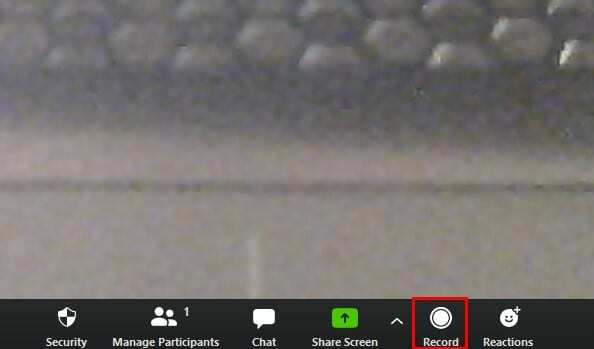
Wenn Sie dem Meeting nicht mit Audio beigetreten sind, wird ein Popup-Fenster angezeigt, in dem Sie gefragt werden, ob Sie ohne Audio fortfahren oder nicht. Sobald Zoom mit der Aufnahme beginnt, sehen Sie einen blinkenden roten Punkt in der oberen linken Ecke.
Wenn Sie die Aufnahme anhalten oder stoppen möchten, können Sie den Cursor in die Nähe des blinkenden roten Punktes oben links auf Ihrem Display platzieren. Sie sehen die Stopp- und Pause-Schaltflächen.
Wenn Sie den Cursor dorthin bewegen, wo sich früher die Aufnahmetaste befand, sehen Sie auch ein weiteres Paar Pause- und Stopptasten. Sobald Sie die Aufnahme beenden, wird die Datei in eine MP4-Datei konvertiert und gespeichert.
Teilnehmer können das Meeting auch aufzeichnen, aber Sie müssen ihnen dazu die Erlaubnis erteilen. Um die Erlaubnis zum Aufzeichnen von Benutzern zu erteilen, gehen Sie zu:
- Teilnehmer verwalten
- Platzieren Sie den Cursor über dem Namen der Person, der Sie die Aufnahmeberechtigung erteilen möchten.
- Klicken Sie auf die Schaltfläche Mehr.
- Klicken Sie auf die Option Aufnahme zulassen.
So zeigen Sie aufgezeichnete Zoom-Meetings an
Um Ihre Zoom-Meetings anzuzeigen, gehen Sie zum Treffen Option auf der Hauptseite der App.
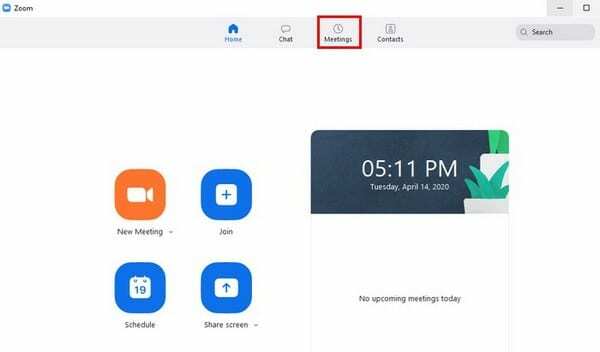
Tippen Sie im neuen Fenster, das angezeigt wird, auf das Verzeichnet Tab. Der linke Bereich zeigt Ihnen alle Meetings, die Sie jemals aufgezeichnet haben. Klicken Sie auf das, das Sie sehen möchten, und wählen Sie die Schaltfläche Öffnen oder Abspielen, die Sie rechts sehen.
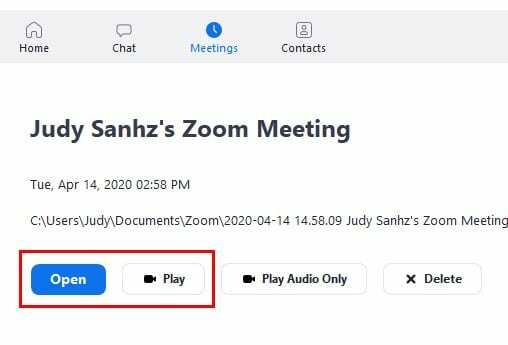
Wenn Sie auf die Wiedergabeoption klicken, wählt Zoom eine kompatible App auf Ihrem Gerät aus, um das Meeting abzuspielen. Mit der Option Öffnen öffnet Zoom Ihre Datei-App, und Sie müssen auf das Meeting klicken, das Sie sehen möchten.
So zeichnen Sie Zoom-Meetings auf iOS und Android auf
Notiz: Nur bezahlte Konten können Besprechungen aufzeichnen
Die einzigen Konten, die Besprechungen aufzeichnen können, sind:
- Unternehmen
- Unternehmen
- Profi
Machen Sie sich keine Sorgen, dass die Aufnahmen den Speicher Ihres Geräts belegen, da sie dort nicht gespeichert werden. Alle Ihre Zoom-Meetings werden in einem Online-Ordner gespeichert. Die Schritte für Android und iOS sind ähnlich.
So zeichnen Sie die Besprechungen auf:
- Treten Sie dem Treffen bei
- Tippe unten rechts auf die drei Punkte
- Wählen Sie In der Cloud aufnehmen
- Um die Aufnahme zu stoppen oder zu pausieren, tippen Sie oben rechts auf die Aufnahmeoption
Abschluss
Die Aufzeichnungsoption ist praktisch, insbesondere wenn die Informationen in diesen Besprechungen zu einem späteren Zeitpunkt überprüft werden müssen. Es wäre schön, dass Sie kein kostenpflichtiges Konto zum Aufnehmen haben müssen, aber na ja. Glauben Sie, dass die Aufnahmefunktion verbessert werden muss?